Às vezes acontece que, ao tentar gravar um arquivo no disco, aparece uma mensagem de que o arquivo é muito grande. Nesse caso, você deve dividi-lo em duas partes e gravar em dois discos. Isso não é difícil de fazer, mas você precisará de programas que permitam compactar e dividir o arquivo.
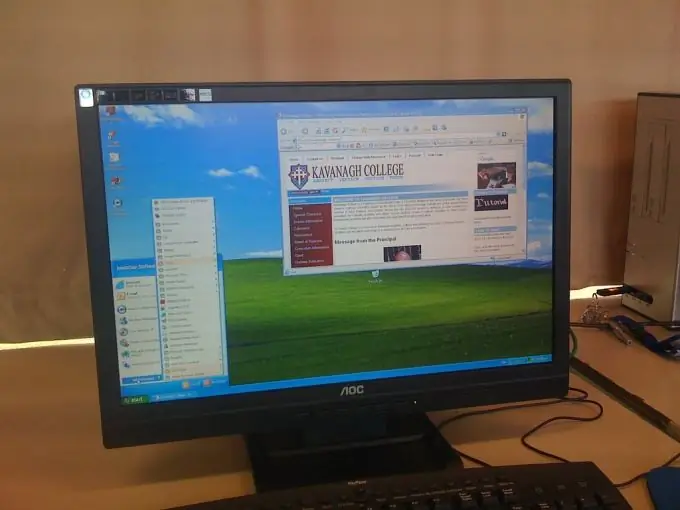
Necessário
- - computador;
- - a Internet;
- - programa.
Instruções
Passo 1
Em primeiro lugar, instale programas em seu computador que permitam arquivar arquivos. WinRar ou 7-Zip são suficientes. O último programa é totalmente gratuito e o WinRar só pode ser baixado gratuitamente em uma versão de teste que durará quarenta dias. Depois que o arquivo for salvo em seu computador, abra o programa e siga as instruções para instalá-lo.
Passo 2
Passe o mouse sobre o arquivo que deseja gravar em dois discos com o mouse. Clique com o botão direito. Dependendo do programa, a opção "Adicionar ao arquivo" aparecerá imediatamente ou você precisará primeiro selecionar o nome do programa de arquivamento (por exemplo, 7-Zip) e, em seguida, um novo menu aparecerá. Assim que o menu aparecer, clique na opção desejada.
etapa 3
Uma nova janela aparecerá. Nele, encontre a função "Dividir em partes". O próprio 7-Zip oferece tamanhos possíveis, bem como seleciona o formato do disco para gravação - CD ou DVD. Observe que você não deve especificar o tamanho máximo permitido, porque as bordas dos discos são facilmente danificadas e há o risco de alguns dados serem perdidos.
Passo 4
Especifique o caminho onde salvar os arquivos para que você não os procure em seu computador posteriormente. Melhor salvo em sua área de trabalho. Para fazer isso, clique nas reticências ao lado da linha superior. Uma nova janela aparecerá na qual você pode selecionar diferentes diretórios para armazenar o arquivo. No painel esquerdo, selecione Desktop. Em seguida, clique em "Ok" ou "Concluir". O botão está localizado na parte inferior da janela.
Etapa 5
Os documentos compactados aparecem na área de trabalho. Insira um disco, grave a primeira parte e, em seguida, insira outro disco e grave a segunda. Observe que os arquivos são gravados em um formato compactado, portanto, ao inserir os discos, antes de ver o arquivo, você precisará descompactá-lo. Primeiro, copie os arquivos de ambas as mídias para o seu computador. Em seguida, mova o mouse sobre eles e pressione a tecla certa. Selecione a opção "Extrair arquivo".






